Ich verwende 2 Smartphones: Privat Android und dienstlich ein von meinem Arbeitgeber gestelltes iPhone (Derzeit ein 12). In den letzten Wochen wurde das Gerät immer träger und ruckeliger, der Akku war nach ca. 6 Stunden leer. Das Gerät ist etwas über 1 Jahr alt, da kann es nicht sein, dass der Akku schon kaputt ist!
Auf „meinem“ iPhone laufen lediglich die dienstlich benötigten und freigegebenen Apps, sonst nichts; Keine Spiele, kein Social-Media Kram und einige vorinstallierte Apps habe ich ebenfalls deinstalliert. Apps und Betriebssystem sind immer auf dem neuesten Stand.
Routine:
Morgens vom Ladegerät trennen, Abends wieder dran – genau wie das private Telefon.
Der Akku selbst ist nicht das Problem
In den Einstellungen kann man sich anzeigen lassen, wie „gesund“ der Akku noch ist. An einfachsten findet man das, indem man in den Einstellungen oben im Suchfeld „Batterie“ eintippt. Schon bevor das Wort fertig geschlieben ist, erscheint u.A. „Batteriezustand“.
Dort findet man neben diversen Stromverbrauchs-Statistiken auch einen weiteren Eintrag „Batteriezustand & Ladevorgang“. Dort findet man unter „Maximale Kapazität“ die interessante Information: Mein Akku hat derzeit noch >90% der ursprünglichen Kapazität und muss demnach noch mindestens einen Arbeitstag durchhalten und auch ein paar Telefonate verkraften.
Die iTunes-Software ist das Werkzeug der Wahl
Ich muss zugeben, dass das iPhone mich nicht sonderlich interessiert und ich bei einem Problem auch erst mal recherchieren muss. Es muss einfach funktionieren.
Diesmal hat mich ein Kollege, der auch privat Apple-Geräte verwendet auf die richtig Fährte gesetzt: „In der iTunes-Software gibt es etwas für Backups und Zurücksetzen, man muss sich nur an die Schritte halten….“
Die darauf folgende Recherche hat ergeben, um auf dem Telefon wieder flüssig arbeiten zu können und das Durchhaltevermögen des Gerätes wieder herzustellen braucht es:
- Einen Mac, MacBook oder ein Windows-Gerät einem freien USB-Port. Linux wird leider nicht unterstützt
- Installation der iTunes-Software
- Wichtig: Die Geräte-Pin und das Passwort für eure Apple-ID
- Sinnvollerweise sollte auf dem Gerät schon die neueste iOS-Version laufen
- Irgendwann während des Prozesses muss die „Wo ist?“ Funktion abgeschaltet werden.
Die Software meldet sich mit entsprechenden Hinweisen.
Sobald man das IPhone bei geöffneter iTunes-Software an den Rechner steckt, versucht die PC-Software als erstes einen Backup des Gerätes zu machen. Hierzu kommt mehrfach die Sicherheitsabfrage auf dem iPhone „Diesem Computer vertrauen“ –> Mit der Geräte-PIN und „Ja“ bestätigen. Auch verlangt die Software, dass man Backups mit einem Passwort schützt; Es bietet sich an, hier ebenfalls die Geräte-PIN zu verwenden 😉
Sobald das erste Backup erstellt wurde, erscheint in der Werkzeugleiste ein Symbol für das Telefon:
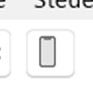
Nach einem Klick auf das Symbol erhält man eine Übersicht seines angeschlossenen Gerätes In der auch die Wunderwaffe „iPhone wiederherstellen“ enthalten ist:

Achtung:
Sobald der Prozess gestartet wurde, darf dieser nicht mehr unterbrochen werden!
Wenn man auf „iPhone wiederherstellen“ klickt, kommen noch ein paar Bestätigungen am Rechner und am Telefon. Dann wird die Firmware nochmal komplett drüber „gebügelt“ und alles auf dem Gerät gelöscht. Das Gerät startet u.U. mehrfach neu. Man lässt das Programm einfach machen und den Rechner mit dem Handy verbunden ….
Nachdem das Gerät wieder im Auslieferungszustand ist, fragt die Software ob man das Gerät aus einem Backup wiederherstellen möchte.
Natürlich möchten wir das!
–> Wieder den Anweisungen auf dem Bildschirm und ggf. dem Handy folgen…..
Danach ist (fast) alles wieder da!
- Face-ID muss neu eingerichtet werden
- Apps, die über das Microsoft Intune-Unternehmensportal installiert wurden, müssen über jenes auch wieder „reaktiviert / installiert“ werden. Macht aber nix, einmal starten und z.B. Outlook wieder installieren, dann meldet sich das Intune-Unternehmensportal schon mit weiteren Fragen 😉
Alles in allem ist der gesamte Prozess nahezu selbsterklärend, man muss ihn nur kennen.
Wenn beim Erstellen des Backup Fehlermeldungen auf dem Rechner „auf poppen“, sollte man die üblichen Maßnahmen in Betracht ziehen:
- Antivirus-Software für die Dauer der Prozedur deaktivieren
- Ggf. ist die Windows-Firewall anzupassen, damit die iTunes-Software alles benötigte herunterladen kann.
2 Tage danach kann ich sagen:
Ein voller Erfolg!
Das Gerät tut wieder, wie einige Wochen zuvor und der Akku hält auch wieder entsprechend lange…..